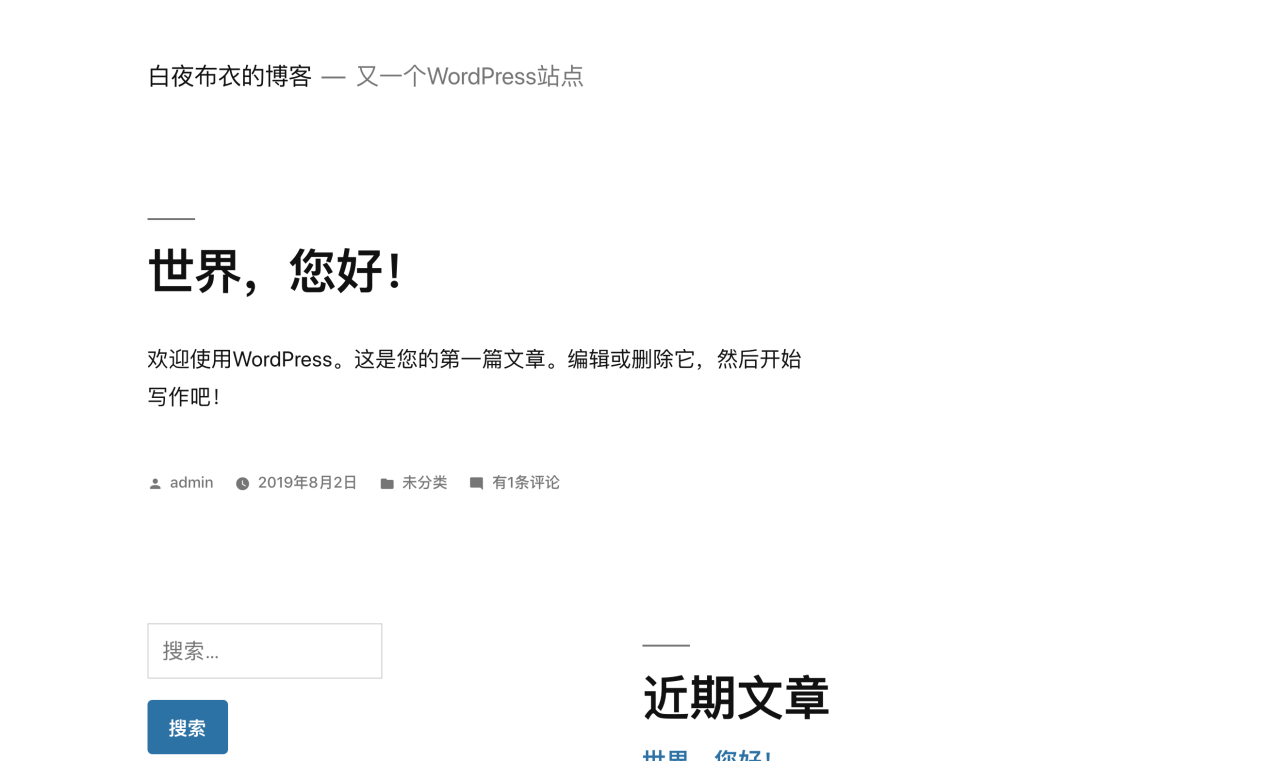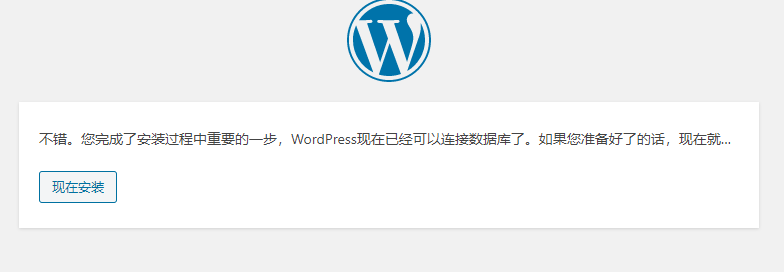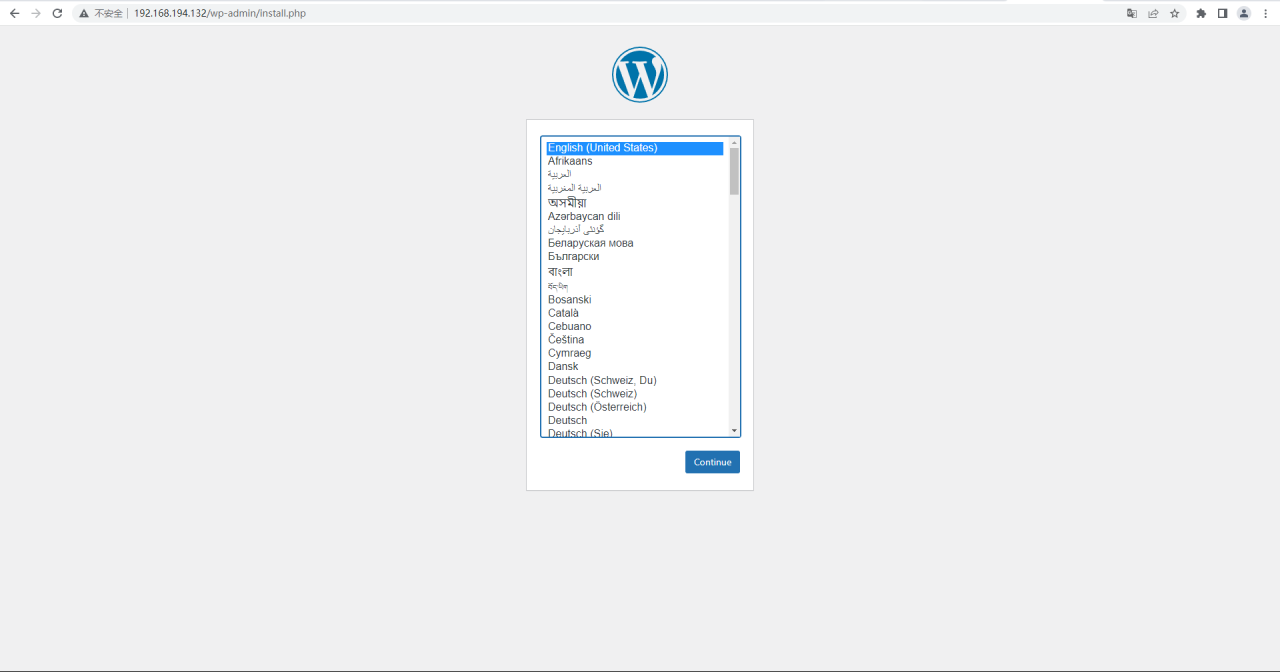如果安装windows也要纯净的环境系统,如果安装宝塔Linux面板,你也要准备好一个纯净版的linux操作系统,没有安装过其它环境带的Apache/Nginx/php/MySQL(已有环境不可安装)。支持的操作系统有:Windows、CentOS,Ubuntu、Debian、Fedora。下面,小编介绍一下宝塔winddows面板和宝塔Linux面板的环境要求及安装常见问题!
宝塔windows面板系统环境要求:
操作系统:支持2003(x86)/2008(x64)/2012/2016
环境需求:Microsoft .NET Framework 2.0
内存要求:内存要求最低1G,推荐1G以上内存。
宝塔Linxu面板系统环境要求:
内存:512M以上,推荐768M以上(纯面板约占系统60M内存)
硬盘:300M以上可用硬盘空间(纯面板约占20M磁盘空间)
系统:CentOS 7.1+ (Ubuntu16.04+.、Debian9.0+),确保是干净的操作系统,没有安装过其它环境带的Apache/Nginx/php/MySQL/pgsql/gitlab/java(已有环境不可安装)
架构:x86_64(主流服务器均是此架构),ARM不完整兼容(面板环境安装慢,部分软件可能安装不上)
SSH(远程桌面)使用教程:
确认安装环境符合要求后,使用SSH(远程桌面)工具连接你的Linux或Windows服务器,这里推荐使用宝塔远程连接桌面助手,可双向支持Linux和windows服务器的远程连接,SSH(远程连接)工具市面上有很多,但是存在的安全问题,也很多,所以,宝塔官方建议用户,尽可能使用服务器官方提供SSH或下载官方的SSH(远程桌面)工具,windows远程可使用系统自带桌面连接工具(mstsc),确保服务器账号密码安全,请勿随意使用SSH(远程桌面)工具,下面我将以宝塔远程连接桌面助手为例,讲解如何使用SSH(远程桌面)工具安装Linux和Win面板。
首先在宝塔官网下载远程连接桌面助手,然后双击即可使用
输入对应服务器IP地址,根据服务类型选择Linux或Windows服务器。
注意事项:这里的IP地址为外网IP地址,或公有IP地址。如需添加端口,请在IP地址后添加。
Windows的远程桌面:
输入服务器账号和密码,点击连接,登录成功后就会自动进入服务器系统。
如果账号密码错误,会提示如下错误,请确定后重新登录即可
如果出现以下问题,请检查服务端口、服务器IP地址、运营商是否出现问题
宝塔面板登录常见问题:
端口未放行
Windows面板WEB页面忘记密码或范围限制解决方法
使用设置菜单提供的修改密码功能和删除绑定即可解决,该问题。
面板特色功能:
一键配置服务器环境(LAMP/LNMP)
一键安全重启
一键创建管理网站、ftp、数据库
一键部署SSL证书
一键部署源码(discuz、wordpress、dedecms、z-blog、微擎等等)
一键配置(定期备份、数据导入、伪静态、301、SSL、子目录、反向代理、切换PHP版本)
一键安装常用PHP扩展(fileinfo、intl、opcache、imap、memcache、apc、redis、ioncube、imagick)
数据库一键导入导出
系统监控(CPU、内存、磁盘IO、网络IO)
防火墙端口放行
SSH开启与关闭及SSH端口更改
禁PING开启或关闭
方便高效的文件管理器(上传、下载、压缩、解压、查看、编辑等等)
计划任务(定期备份、日志切割、shell脚本)
软件管理(一键安装、卸载、版本切换)
宝塔代金券:
3188元代金券(专业版+插件+年付月付0.99元体验)
原文链接:http://www.inhv.cn/zhujivps/8132.html